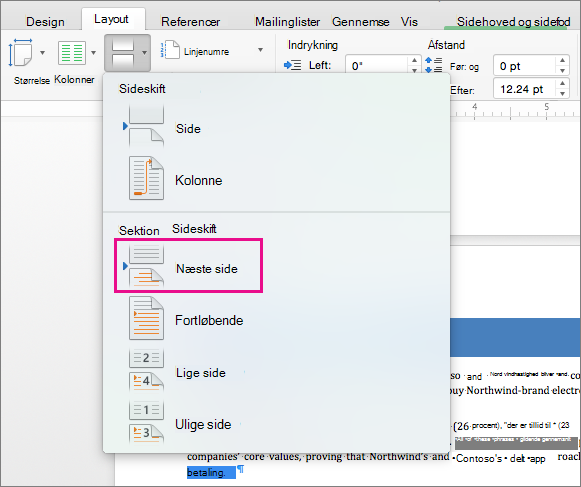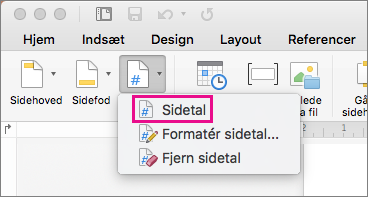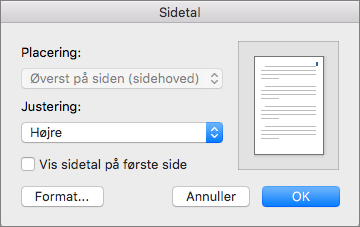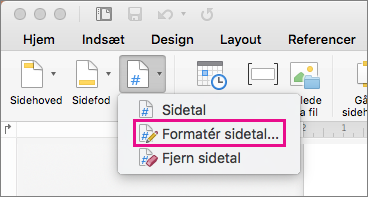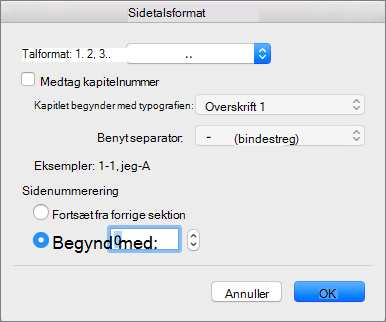Antag, at du vil bruge forskellige sidetal eller talformater og typografier i forskellige dele af dokumentet. Du kan bruge sidetal som f.eks. i, ii, iii... til introduktionen og indholdsfortegnelsen, og 1, 2, 3... til alt derefter. Løsningen er at inddele dokumentet i sektioner og sikre, at sektionerne ikke er sammenkædede. Derefter skal du angive sidenummeret for hver af sektionerne ved at følge disse trin.
-
Placer markøren i starten af den første linje på den side, hvor du vil stoppe, starte eller ændre sidenummerering.
-
Klik på Layout for at få vist fanen Layout.
-
Klik på Skift, og klik derefter på Næste side.
-
På siden efter sektionsskiftet skal du dobbeltklikke på det sted i sidehoved- eller sidefodsområdet, hvor sidetallet skal være.
Word åbner sidehovedet eller sidefoden til redigering og viser automatisk fanen Sidehoved og sidefod.
-
Klik på Sammenkæd til forrige for at fjerne markeringen af knappen og afbryde forbindelsen mellem sidehovedet eller sidefoden og sidehovedet eller sidefoden i den forrige sektion.
Bemærk!: Sidehoveder og -fødder sammenkædes separat, så hvis sidetallet står i sidehovedet, skal du slå sammenkædning for sidehoveder fra. Hvis sidetallet er placeret i sidefoden, skal du slå sammenkædning fra for sidefødder.
-
Klik på Sidetal på fanen Sidehoved og sidefod, og klik derefter på Sidetal.
Word viser dialogboksen Sidetal.
-
I Sidetal skal du vælge placeringen og justeringen af sidetal. Hvis du ikke vil have vist et sidetal på den første side, skal du fjerne markeringen i afkrydsningsfeltet Vis tal på første side .
-
Hvis du vil vælge et format eller kontrollere starttallet, skal du klikke på Sidetal > Formatér sidetal på fanen Sidehoved og sidefod.
Word viser dialogboksen Formatér sidetal.
-
Hvis du vil ændre nummereringstypografien, skal du markere en anden typografi på listen Talformat.
-
Hvis du vil ændre startsidetallet for den nyoprettede sektion, skal du vælge Begynd med og derefter skrive et tal.
-
Klik på OK for at acceptere ændringerne og lukke Formatér sidetal.
-
Hvis du er færdig med at foretage ændringer til sidehovedet eller sidefoden, skal du klikke på Luk sidehoved og sidefod eller dobbeltklikke uden for sidehovedet eller sidefoden i dokumentet.